windows10麦克风声音小该怎么办windows10麦克风声音小解决方案
来源:Win7之家
时间:2023-07-26 11:16:08 451浏览 收藏
最近发现不少小伙伴都对文章很感兴趣,所以今天继续给大家介绍文章相关的知识,本文《windows10麦克风声音小该怎么办windows10麦克风声音小解决方案》主要内容涉及到等等知识点,希望能帮到你!当然如果阅读本文时存在不同想法,可以在评论中表达,但是请勿使用过激的措辞~
有一些客户觉得自身windows10计算机麦克风的声音小了,可是我不知道怎么操作才可以调节麦克风的声音,最先我们都是开启windows10计算机的安装选择项,点击系统软件寻找声音选择项,随后点击拍摄就能见到麦克风选择项,最终点击属性网页页面中的等级选择项,就可以对麦克风的声音开展调节咯。
windows10麦克风声音小解决方案
1、鼠标右键点击显示屏左下方的开始按钮,在跳出菜单中选择“设置”的菜单项
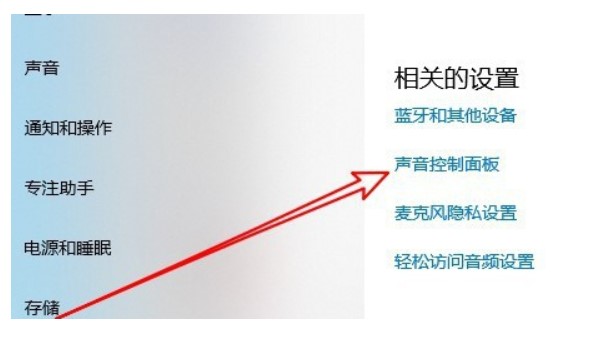
2、点击“系统软件”的标志,再点击左侧栏的“声音”的菜单项

3、开启Windows10的声音设定对话框,在页面中点击“拍摄”的菜单栏
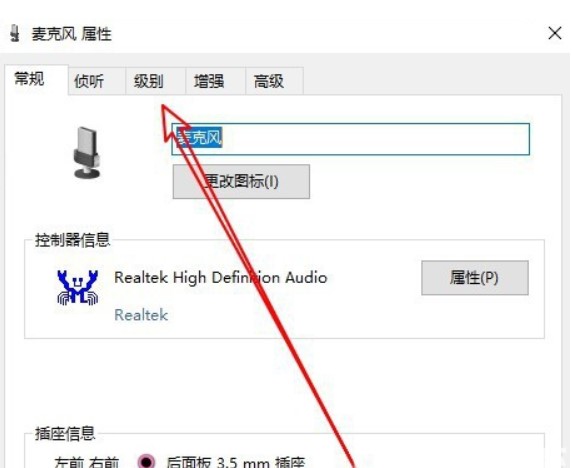
4、在开启的声音的渠道中点击选定“麦克风”菜单项,点击右下方的“属性”按键
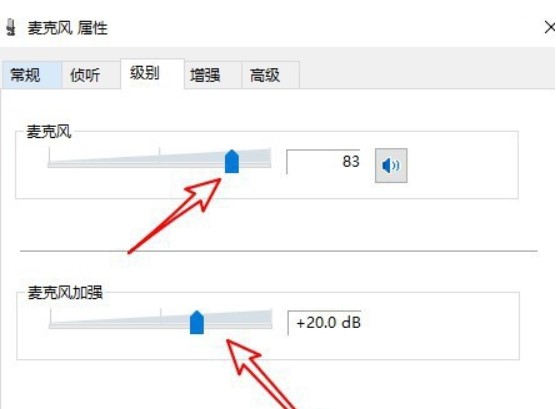
5、点击“等级”的菜单栏,可以调节麦克风声音的多少了
本篇关于《windows10麦克风声音小该怎么办windows10麦克风声音小解决方案》的介绍就到此结束啦,但是学无止境,想要了解学习更多关于文章的相关知识,请关注golang学习网公众号!
声明:本文转载于:Win7之家 如有侵犯,请联系study_golang@163.com删除
相关阅读
更多>
-
501 收藏
-
501 收藏
-
501 收藏
-
501 收藏
-
501 收藏
最新阅读
更多>
-
452 收藏
-
258 收藏
-
171 收藏
-
238 收藏
-
273 收藏
-
137 收藏
-
322 收藏
-
332 收藏
-
374 收藏
-
474 收藏
-
260 收藏
-
237 收藏
课程推荐
更多>
-

- 前端进阶之JavaScript设计模式
- 设计模式是开发人员在软件开发过程中面临一般问题时的解决方案,代表了最佳的实践。本课程的主打内容包括JS常见设计模式以及具体应用场景,打造一站式知识长龙服务,适合有JS基础的同学学习。
- 立即学习 543次学习
-

- GO语言核心编程课程
- 本课程采用真实案例,全面具体可落地,从理论到实践,一步一步将GO核心编程技术、编程思想、底层实现融会贯通,使学习者贴近时代脉搏,做IT互联网时代的弄潮儿。
- 立即学习 516次学习
-

- 简单聊聊mysql8与网络通信
- 如有问题加微信:Le-studyg;在课程中,我们将首先介绍MySQL8的新特性,包括性能优化、安全增强、新数据类型等,帮助学生快速熟悉MySQL8的最新功能。接着,我们将深入解析MySQL的网络通信机制,包括协议、连接管理、数据传输等,让
- 立即学习 500次学习
-

- JavaScript正则表达式基础与实战
- 在任何一门编程语言中,正则表达式,都是一项重要的知识,它提供了高效的字符串匹配与捕获机制,可以极大的简化程序设计。
- 立即学习 487次学习
-

- 从零制作响应式网站—Grid布局
- 本系列教程将展示从零制作一个假想的网络科技公司官网,分为导航,轮播,关于我们,成功案例,服务流程,团队介绍,数据部分,公司动态,底部信息等内容区块。网站整体采用CSSGrid布局,支持响应式,有流畅过渡和展现动画。
- 立即学习 485次学习
